작업 처리
작업 및 기한
일부 워크플로우에서는 작업에 대한 시간 제약이 있을 수 있고, 다른 경우에는 유연한 시간표를 가질 수 있습니다. 작업을 결과물 날짜와 연결하면 업무량을 파악할 수 있으며, 모든 사람이 업무를 추적하며 책임을 다할 수 있도록 도와줍니다.
작업에 마감일을 할당하려면, Run Details 화면을 열려면 Toggle Run Details 아이콘을 선택하세요. 원하는 작업에 마우스를 올리고 마감일을 할당하려면 캘린더 아이콘을 선택하세요. 마감일은 실행 개요에서 작업을 정렬하는 데 사용할 수 있습니다.
작업에 마감일이 할당되면, 작업이 지연되거나 오늘 마감일인 경우 Playbooks 일일 다이제스트에 알림이 추가됩니다. 작업에 할당된 마감일이 없는 작업도 함께 표시됩니다. 작업이 완료되면 일일 다이제스트 알림에서 제거됩니다. /playbook todo 슬래시 명령을 사용하여 언제든지 할당된 작업 목록을 새로 고칠 수 있습니다.
마감일은 텍스트(예: “방금 2분 전”) 또는 숫자(예: “2023년 3월 15일”)로 입력할 수 있습니다.
작업 동작
플레이북 실행 중에는 키워드 트리거를 사용하여 작업을 자동으로 완료할 수 있습니다. 실행 중에 입력한 키워드가 언급되면 작업이 완료로 표시됩니다.
이 기능을 사용할 때는 개별 단어가 아닌 텍스트 문자열을 사용해야 합니다. 이 검색은 ANY 검색이며, “target”와 “completed”와 같은 개별 단어를 사용했다면 이 중 하나가 작업을 완료로 표시하는 동작을 트리거합니다. 서식이 있는 구문을 사용하는 경우 텍스트 필드에서 마크다운 서식을 사용해야 합니다.
작업을 편집할 때 다음을 볼 수 있습니다:
메시지에서 검색할 텍스트
특정 사용자(또는 봇)의 게시물로 이를 제한할 수 있는 기능
작업을 완료로 표시하는 옵션
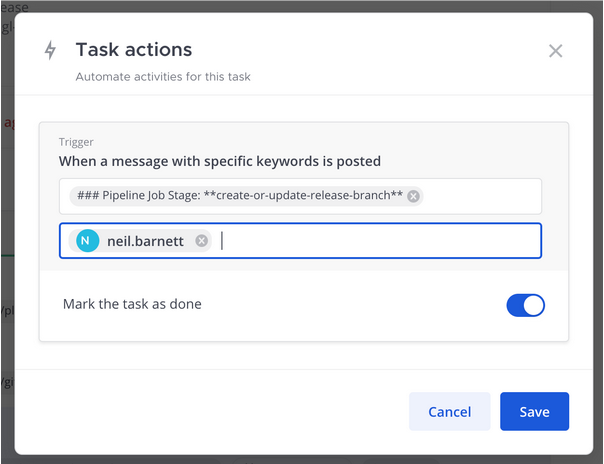
작업 받은 편지함
매일 다이제스트 외에도 작업 받은 편지함에 액세스할 수 있습니다. 작업 받은 편지함을 통해 매일 마감일별로 계정이 있는 작업의 전반적인 내용을 볼 수 있습니다.
다음과 같은 작업을 수행할 수 있습니다:
개별 실행을 방문하지 않고도 각 작업에 직접 액세스할 수 있습니다.
작업을 완료하거나 건너뛸 수 있습니다.
작업을 자신에서 다른 팀원으로 할당자를 변경할 수 있습니다. 그러면 해당 작업이 편지함에서 제거됩니다.
우선순위와 긴급성을 관리하기 위해 작업의 마감일을 변경할 수 있습니다.
작업 받은 편지함을 보려면, 플레이북 탭을 열고, 프로필 사진 옆의 헤더에서 작업 목록 아이콘을 선택하세요. 진행 중인 모든 실행에서 할당된 모든 작업 목록이 표시됩니다.














